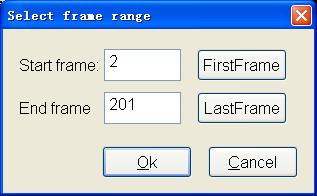Глава седьмая: Дизайн редактирования и создания данных
Создать новый файл
Нажмите кнопку «Файл» - «Новый», чтобы создать новый файл.
Установить цвет

| |
|
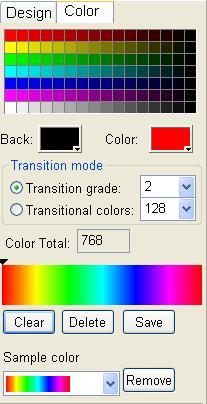
1. Установить цвет тока
Нажмите текущую кнопку цвета, выберите цвет из всплывающей коробки цвета.
2. Установить цвет фона
Нажмите кнопку цвета фона, новые созданные кадры принимают этот цвет, как цвет фона.
3 .С палитра (Пожалуйста, обратитесь к главе 5.2)
Добавить дизайн
Есть два способа добавления дизайна.
1. захват видео
Выберите пункт меню «Инструмент» - «Видеосъемка», выскочит окно захвата и захват видео окна преобразования.
Перетащите окно захвата выше разыскиваемого изображения или анимации, можно также переместить окно захвата, установив область захвата (положение X, Y). Вы также можете установить высоту и ширину окна захвата в окне захвата. И затем установить скорость (номер кадра в секунду) и номер кадра в общей сложности. Нажмите кнопку «Capture» кнопку (клавиша быстрого доступа является Ctrl + Alt + F5), чтобы начать захват. Вы можете нажать кнопку «Стоп», чтобы остановить запись (горячие клавиши Ctrl + Alt + F7) кнопки .click «Play», чтобы играть захваченную анимацию, нажмите кнопку «Плавное масштабирование», чтобы сгладить анимацию, нажмите кнопку «Стоп», чтобы остановить воспроизведение.
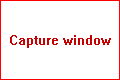

Нажмите кнопку «Удалить», всплывающее диалоговое окно, введите номер кадра, чтобы удалить назначенные кадры, или нажмите кнопку «Первый кадр» - «Последний кадр», чтобы удалить все кадры. Затем нажмите кнопку «Ok».
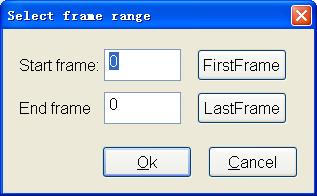
Нажмите кнопку «Открыть», чтобы открыть * .vid файл, нажмите кнопку «Сохранить», чтобы сохранить захваченную анимацию .vid файла. Нажмите кнопку «ОК», чтобы добавить захваченную анимацию в файл для редактирования дизайна.
2.Design доска

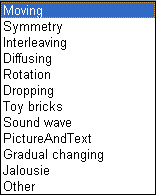
Программное обеспечение обеспечивает 12 действия, такие как перемещение, симметрия и т.д. Каждое действие включает в себя различные режимы. Ярлык ключ, соответствующий «1» - «8».
Выберите одно действие, вход сделать номер кадра, а затем выберите режим в списке или нажмите соответствующую клавишу быстрого вызова для создания дизайна.
В игрушечные кирпичики действия, вы можете установить игрушечные кирпичи размера „пространство между“ означает расстояние соседней линии игрушечных кирпичей. Частота означает расстояние смежных двух рядов кирпичей. Путепровод означает номер строки кирпичей, которые не накапливаются.
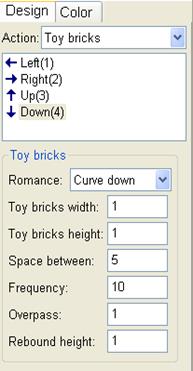
Высота отскока означает высоту отскока, когда кирпичи достигли дна.
В текстовом действии, нажмите кнопку «Шрифт», всплывающее диалоговое окно «Шрифт», вы можете установить шрифт текста.
Редактировать
1.Выберите пункт меню «Инструмент» - «Paint редактировать», приходят в состояние кисти редактирования, вы можете изменить текущий кадр с помощью кисти инструментов, нажмите «ESC», чтобы вернуться в главное окно.
2.Дизайн копия: Нажмите меню «Edit» - «Копировать», выскочит следующее диалоговое окно.
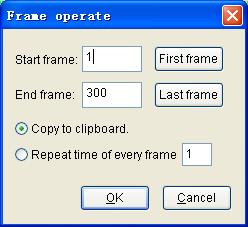
Введите начальный кадр и конечный кадр, выберите «Копировать в буфер обмена», то кадры в диапазоне будут скопированы в буфер обмена. Выберите «Repeat времени каждого кадра» и входное значение, то это добавит назначенное количество одинаковых кадров в каждый кадр.
3. Дизайнпаста: Когда есть кадры в буфер обмена, команда паста будет активирована. Нажмите меню «Правка» - «Вставить», всплывающее диалоговое окно вставки, введите позицию вставки и времени, режим установки вставки и направление, а затем нажмите кнопку «ОК».
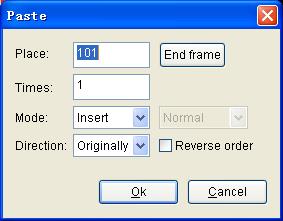
4.Дизайн удаления: Нажмите меню «Edit» - «Удалить», выскочит диалоговое окно удаления.
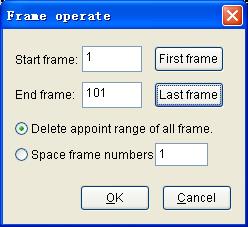
начальный кадр входного и конечный кадр, выберите «Удалить назначить диапазон все кадра», чтобы удалить назначенные кадры. Выберите «номер Space Frame» удалит один кадр каждые несколько кадров.
5.Процесс Цвет: Нажмите меню «Edit» - «Color процесс», всплывающее диалоговое окно, как показано ниже
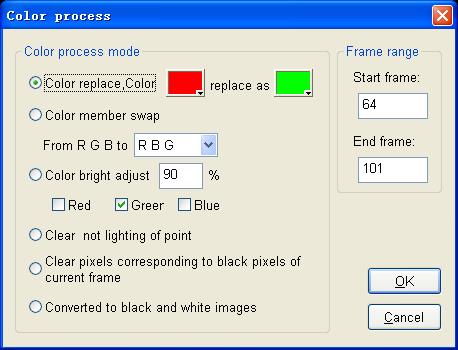
Начальный кадр ввода и конец кадр в праве, цвета заменить средство заменить цвет с другим цветом. сменный элемент Цвет означает изменение цвета среди RGB трех цветов. Цвет ярких настроить средства для регулировки яркости трех цветов. Ясно не освещение точки означает удалить пиксели без освещения.
Четкие пиксели, соответствующие черные пиксели текущего кадра: взять текущий кадр как шаблон, четкие пиксели, соответствующего черный.
Преобразованы в черно-белых изображений: преобразовать текущее изображение в черно-белое изображение.
6.Установить блок: Нажмите меню «Настройка» - «Блок», всплывают блок панели, как показано ниже, переместите мышь в рабочей области, указатель мыши стал переход, перетащите мышь, чтобы выбрать область, будет кадр, то все операции будут действовать только в выбранной области.
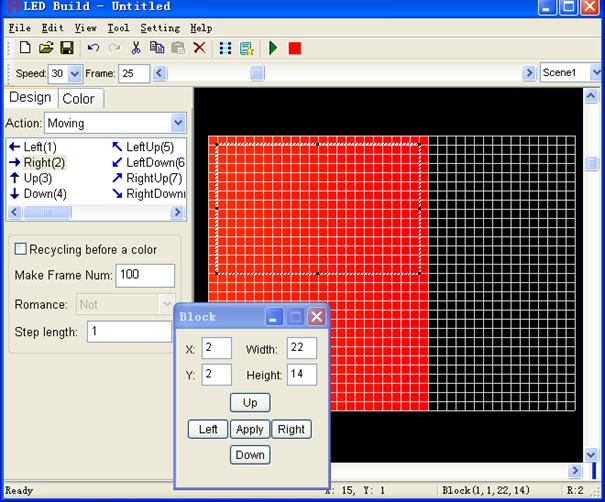
Данные, созданные
Нажмите кнопку «Файл» - «Выходные данные контроллера», выскочит диалоговое окно выбора диапазона кадров, начните кадр должен быть 2, а затем нажмите кнопку «последний кадр» - «OK». Затем введите путь сохранения и имя файла. Расширенное имя является * .dat.